PS合成照片教程:城中大象
2024-02-03 18:00作者:下载吧
效果图

街头素材

大象素材

本实例原作者bpkelsey,PS爱好者重新翻译并截图制作。
1、将大象素材拖入,ctrl+J复制图层
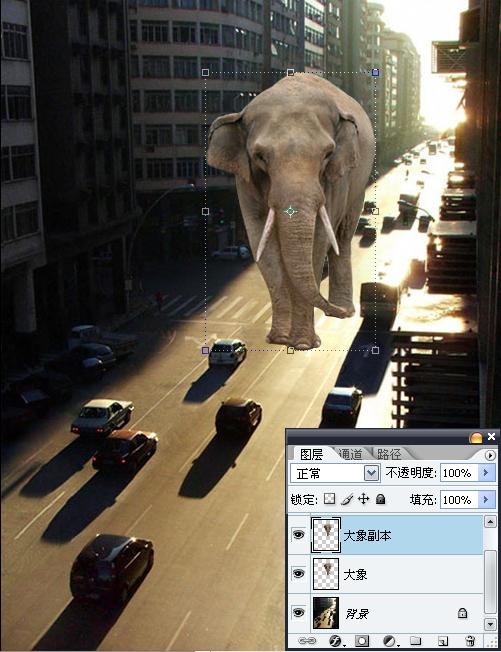
隐藏大象副本图层,先来制作阳光照耀在大象身上的颜色
图像——调整——亮度和对比度
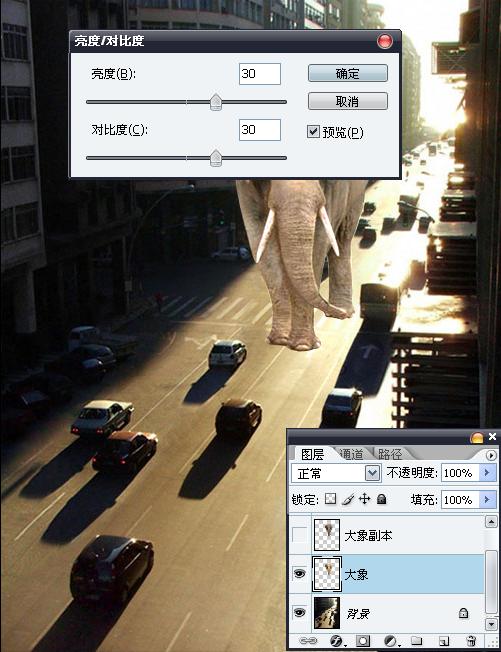
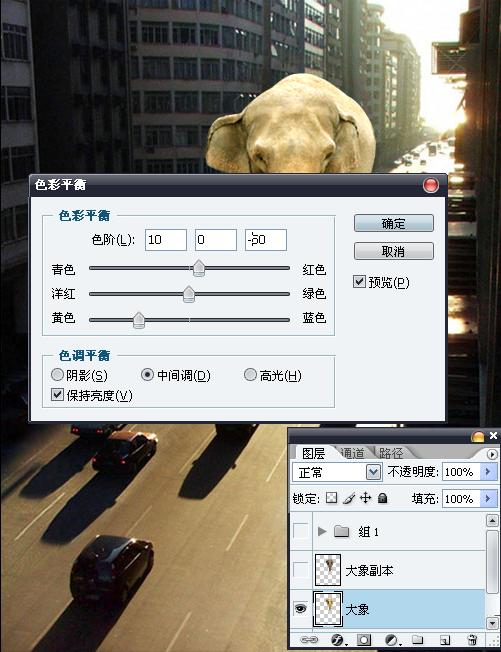
大象被太阳照射在身上的效果做好了
本例中阳光从右上方射入,因此还要制作出大象未被照射到的效果。
显示大象副本图层,调整亮度和对比度
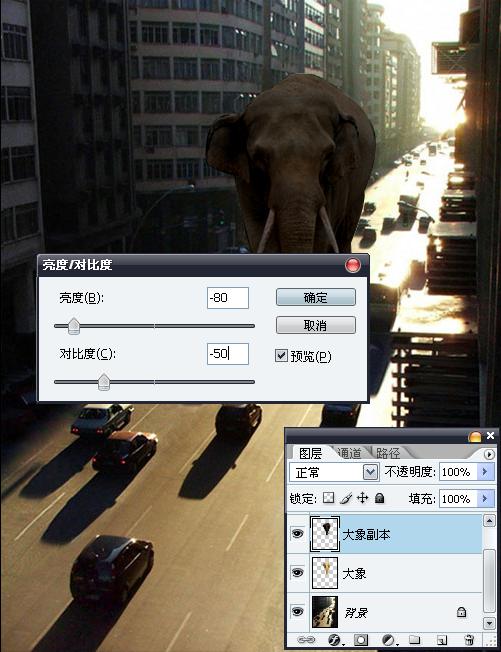
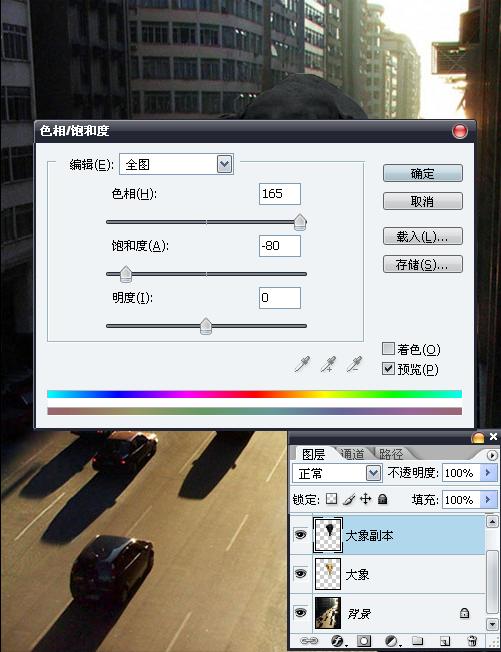
在大象副本图层添加图层蒙版,将前景色设为黑色,选中画笔并设定好画笔大小
将硬度调整为0,不透明度降低到24%,在大象身上涂抹出阳光直接照射的部位
(小技巧:大象身体突出的部位尽量多涂几遍,突显阳光照在身上的效果)
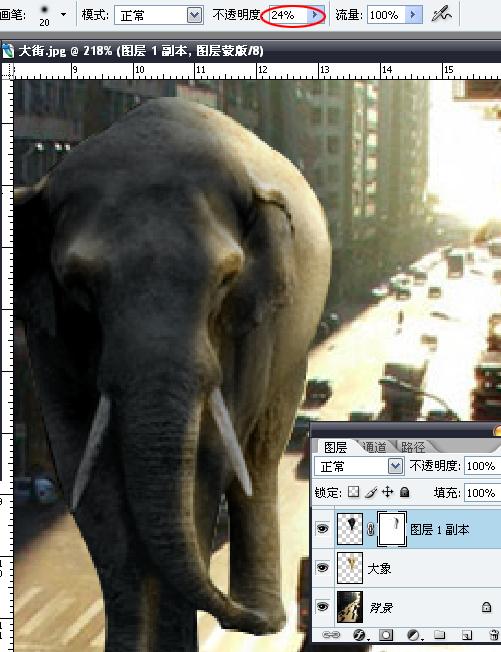
在背景层上方新建图层,制作大象的投影
按住ctrl,鼠标点击大象图层,alt+delete填充黑色
ctrl+T,将此图层用鼠标拖动出阴影(小技巧:可按住ctrl键用鼠标调整)
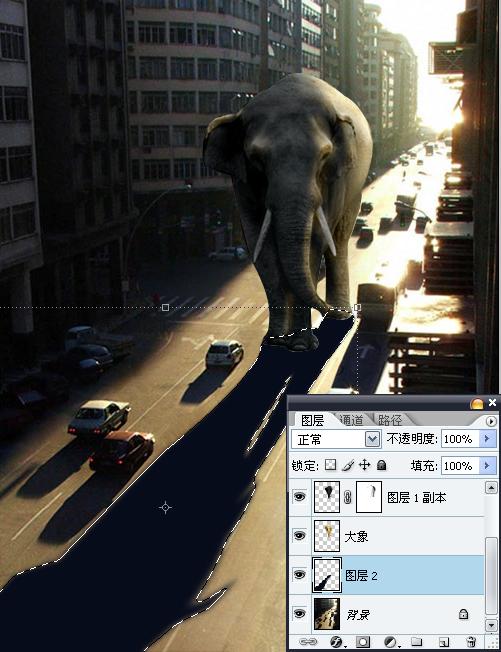
最终效果
